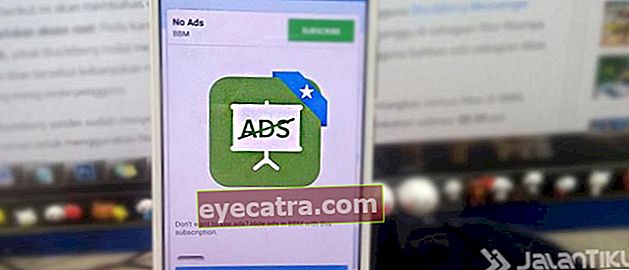hvordan du reparerer skadede eller korrupte videofiler
Slik fikser du en video som ikke kan spilles av på Android og PC. Det er trinn du kan følge for å få videoen åpen!
Har du en videofil som ikke kan åpnes på mobiltelefonen eller den bærbare datamaskinen? Stille! Ser du, for øyeblikket er det forskjellige måter å reparere skadede og uspillbare videofiler du kan prøve.
Ikke bare ved hjelp av applikasjonen, men det er en rekke indikatorer som du kan sjekke og dobbeltsjekke om videoen fremdeles kan repareres eller ikke.
Er du nysgjerrig på metodene for å løse det? I så fall må du lytte nøye til diskusjonen hvordan du skal håndtere skadede videoer som ikke kan spilles av følgende detaljer!
Hvorfor kan jeg ikke spille av video på mobil eller PC?
jeg gjorde nedlasting en stor video, men den fungerer ikke? Det er flere grunner til at dette kan skje.
Du må vite på forhånd årsaken til at videoen din er nedlasting blir skadet og kan ikke snus. Slik at du senere kan identifisere en løsning og hvordan du løser den.
Følgende er flere årsaker årsaken til videofeilen og spilles ikke av på telefonen eller PCen.
- Filer som ernedlasting ikke fra et offisielt eller pålitelig nettsted, slik at det oppdages at det bærer et virus og får filer til å bli ødelagt eller korrupt.
- Videoformatet er inkompatibelt med enheten fordi videoen har gått gjennom en formatkonverteringsprosess og kodetilpasning.
- RAM-kapasitet som er for full, slik at den ikke kan spille av videoer og andre mediefiler på HP-enheter.
- Prosess nedlasting eller lagring av videofiler fungerer ikke som den skal.
Ikke bare finne ut hva som forårsaker det, du må også sørge for at videofilen du har er virkelig skadet og ikke på grunn av andre faktorer fra enheten som brukes.
Det er noen en funksjon som vanligvis er et tegn hvis en videofil blir skadet. Hva er noen av dem? Her er poengene:
- Videoen viser ikke et bilde.
- Videoen kan ikke spilles i det hele tatt, og det vises en melding feil.
- Lyd er intermitterende osv.
Hvordan reparere korrupte videofiler på Android og bærbar PC

I stedet for å måtte nedlasting igjen videoen som bare gjør kvoten bortkastet, det er bedre hvis du ser noen tips om hvordan du reparerer skadede videofiler på Android, gjeng.
Så hva, hva må gjøres slik at videoer kan åpnes og spilles av på enheten smarttelefon? Kom igjen, se hele diskusjonen nedenfor!
1. Hvordan overvinne korrupte videoer ved hjelp av Stellar Video Repair
Er et program for å reparere skadede videofiler, korrupt, eller kan ikke spilles, Stellar Video Repair absolutt et interessant valg å prøve.
Videre er dette programmet også tilgjengelig for Windows- og Mac-plattformer, så det kan brukes av mange mennesker som har bærbare datamaskiner / PC-er.
For å bruke den kan du se trinnene nedenfor:
nedlasting og åpne Stellar Phoenix Video Repair-applikasjonen på din PC / laptop.
Klikk på menyikonet Legg til fil og velg ønsket video.

- Klikk på knappen Reparere og vent til prosessen er ferdig.

2. Hvordan reparere skadede videofiler gjennom VLC Video Player
VLC Video Player er en av de mest populære og mest brukte videospillerapplikasjonene.
Tilbyr støtte for ulike typer videoformater med Kodeker Du kan også bruke denne fordelen til å reparere skadede videofiler som ikke kan spilles.
Måten det fungerer på seg selv er ganske enkelt, nemlig ved å endre standard videokodekstype til en annen type. For mer informasjon, kan du se trinnene nedenfor:
- nedlasting og åpne VLC-applikasjonen på den bærbare datamaskinen.
 Apper Video og lyd LAST NED VideoLAN.org
Apper Video og lyd LAST NED VideoLAN.org - Klikk på menyen Media og velg et alternativ Konverter / lagre.

Klikk Legge til og velg videoen du vil fikse.
Klikk på knappen Konverter / lagre.

- Endre kolonne Profil være en hvilken som helst annen ønsket kodek. trykk på knappen Start.

Merk:
Du kan fritt velge hvilken som helst kodek som fremdeles er et videoformat. Eller du kan også bruke en kodek H.264 og H2.65 som er ganske ofte brukt.
3. Hvordan overvinne videofeil ved bruk av Kernel Video Repair
Bortsett fra Stellar Video Repair, er det også andre lignende apper som tilbyr funksjoner for å fikse ødelagte videoer eller korrupt. For eksempel Kernel Video Repair-applikasjonen som ApkVenue vil bruke denne gangen.
Programmet Kernel Video Repair er heller ikke bare i stand til å løse problemet korrupt Bare MP4-videoformat, men flere andre formater som MOV, AVI, MPEG, MKV, FLV og andre.
Kom igjen, vær umiddelbart oppmerksom på trinnene for hvordan du bruker den nedenfor:
nedlasting og åpne Kernel Video Repair-applikasjonen på den bærbare / PC-en.
Klikk på menyikonet I tillegg til og velg videoen du vilreparere.

- Klikk på knappen Reparer filer.

- Velg en mappe for å lagre resultatene reparere video, og klikk deretter OK.

- Vent til prosessen er fullført.
4. Skann Videotilstand
 Fotokilde: avg.com
Fotokilde: avg.com Den neste måten å fikse en ødelagt video på er å gjøre skanning filer ved hjelp av et antivirusprogram. Årsaken er at det kan være hvis videofilen din er infisert med et virus, gjeng.
Vanligvis skjer dette etter at du har lastet ned en video som kommer fra et uoffisielt nettsted, noe som gjør at viruset ikke bare angriper systemet, men også filene som ligger på mobiltelefonen.
Slik at filen din opplever en tilstand som kalles korrupt. Så du må gjøre skanne eller rense dataene dine fra viruset.
Du kan nedlasting de beste antivirusprogrammene for Android du kan finne og nedlasting i følgende artikkel:
 SE ARTIKLER
SE ARTIKLER Hvis videoen din faktisk har problemer på grunn av et virus, så etterskanne vil umiddelbart åpne.
Men hvis det viser seg at videoen din fremdeles ikke kan brukes. Da er det mulig at problemet ikke er forårsaket av et virus, så du må begynne å tenke på andre måter.
5. Rengjøring av internminne

En av grunnene til at videoer ikke kan åpnes, er fordi internminnet er fullt. Vanligvis bruker brukerne smarttelefon dem uten å tenke på intern minnekapasitet.
Slik at det også fører til at kjøkkenbanen fra HP jobber hardt for å åpne og spille av videoen du har, gjeng.
En annen årsak som også er årsaken til det interne minnet og RAM-bruken er nesten full, nemlig for mange filer cache på smarttelefonen.
Forsikre deg om at du rengjør filene cache som er inneholdt i mobiltelefonen regelmessig slik at ytelsen opprettholdes, he.
6. Endre videoformatet

Denne siste løsningen er uten tvil den hyppigst utførte av Android-mobiltelefonbrukere når de opplever et videoproblem som ikke kan åpnes.
Videoer hvis utvidelsesformat ikke samsvarer med videospillerapplikasjonen på smarttelefon, selvfølgelig, så det kan ikke spilles.
Vanligvis er et videoformat som sjelden kan spilles av .mkv- eller .wmv-formatet. Så løsningen er at du trenger å endre videoformatet, gjengen.
Metoden er ganske enkel, nemlig ved å bruke Android-videokonverteringsprogrammet som du kan få og laste ned i sin helhet i denne artikkelen:
 SE ARTIKLER
SE ARTIKLER Det var en fullstendig forklaring på årsakene og hvordan du kan reparere ødelagte videofiler eller korrupt og kan ikke åpnes på Android eller PC, gjeng.
Du kan selv prøve hvilken metode som er den mest hensiktsmessige og i stand til å løse dette problemet. Men hvis det fremdeles ikke fungerer, blir du tvunget til å laste ned videofilen igjen, OK!
Forhåpentligvis kan denne opplæringen fra ApkVenue hjelpe deg, så ser vi deg i en annen interessant diskusjon.
Les også artikler om Apper eller andre interessante artikler fra Ilham Fariq Maulana